Khám phá cách sử dụng FaceTime trên iPhone và iPad một cách hiệu quả
Trước đây, Tripi.vn đã chia sẻ cách khắc phục lỗi FaceTime biến mất trên iPhone và iPad. Nếu thiết bị của bạn gặp tình trạng mất ứng dụng FaceTime, hãy tham khảo bài viết khắc phục lỗi mất FaceTime trước đó. Còn bây giờ, hãy cùng đi sâu vào hướng dẫn sử dụng FaceTime trên iPhone và iPad.
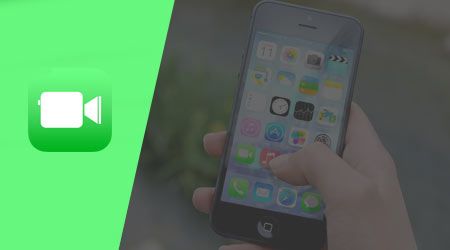
Hướng dẫn toàn tập sử dụng FaceTime trên iPhone và iPad
Để sử dụng FaceTime trên iPhone và iPad, bạn chỉ cần thực hiện theo các bước đơn giản sau:
Bước 1: Kích hoạt FaceTime - Bước quan trọng đầu tiên để bắt đầu trải nghiệm gọi video chất lượng cao trên iPhone và iPad.
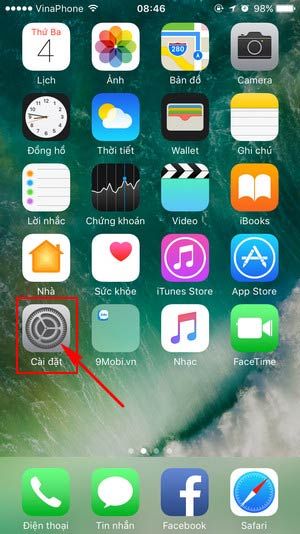
Bước khởi đầu: Từ màn hình chính, hãy mở ứng dụng Cài đặt (Settings) để bắt đầu thiết lập FaceTime.
Bước 2: Trong giao diện Cài đặt, nhẹ nhàng chạm vào mục FaceTime để tiến hành kích hoạt tính năng này.

Bước 3: Chuyển công tắc sang chế độ bật để kích hoạt FaceTime, mở ra thế giới gọi video chất lượng cao trên các dòng iPhone từ 4s đến 7 Plus.

Bước 4: Tại giao diện cấu hình, chọn Sử dụng Apple ID cho FaceTime để liên kết tài khoản và bắt đầu trải nghiệm.

Bước 5: Hệ thống sẽ hiển thị hộp thoại xác nhận - đây là bước cuối cùng để bạn đồng ý sử dụng Apple ID cho những cuộc gọi FaceTime ấn tượng.

Xác minh tài khoản: Nhập lại Apple ID của bạn để xác nhận, hoặc thay đổi sang một tài khoản Apple ID khác nếu muốn.
Bước 6: Sau khi nhập Apple ID, bạn có thể thêm Email khác (Add An Email) để mở rộng tùy chọn sử dụng FaceTime trên iPhone và iPad.

Bạn hoàn toàn có thể chọn bất kỳ Email nào đã đăng ký để thực hiện cuộc gọi FaceTime. Như vậy là bạn đã hoàn tất quá trình kích hoạt FaceTime một cách dễ dàng.
Bước 7: Để bắt đầu cuộc gọi FaceTime, hãy mở Danh bạ, chọn liên hệ mong muốn và tìm biểu tượng FaceTime xuất hiện kèm thông tin người đó.

Chỉ cần chạm vào biểu tượng FaceTime là bạn đã sẵn sàng cho một cuộc trò chuyện hình ảnh sắc nét trên iPhone hoặc iPad.
Để hiểu rõ hơn về cách thực hiện cuộc gọi FaceTime, bạn có thể tham khảo bài viết hướng dẫn chi tiết Cách gọi FaceTime trên iPhone và iPad được chúng tôi biên soạn kỹ lưỡng.
Giờ đây bạn đã hoàn toàn làm chủ cách sử dụng FaceTime trên các dòng iPhone từ 4s đến 7 Plus và iPad. Hy vọng hướng dẫn này sẽ giúp bạn tận hưởng trọn vẹn những cuộc trò chuyện hình ảnh sắc nét qua FaceTime.
https://Tripi.vn/huong-dan-su-dung-facetime-tren-iphone-va-ipad-18360n.aspx
Nếu gặp sự cố kết nối FaceTime trên iPhone, bạn có thể tham khảo bài viết khắc phục lỗi FaceTime không kết nối được mà Tripi.vn đã chia sẻ để tiếp tục trải nghiệm dịch vụ này một cách trơn tru nhất.
Có thể bạn quan tâm

Liệu nước ối đục có gây nguy hiểm cho mẹ và bé không?

Công thức tính số ngày tháng trong Excel - Hướng dẫn chi tiết và ví dụ thực tế

Hàm T.INV: Đây là hàm giúp trả về giá trị nghịch đảo bên trái của phân bố t Student trong Excel, là công cụ hữu ích cho các phân tích thống kê phức tạp.

Hướng dẫn tìm kiếm tên trong Excel

Thay nhớt đúng định kỳ không chỉ giúp xe chạy mượt mà mà còn có tác dụng tiết kiệm nhiên liệu đáng kể. Bạn có bao giờ thắc mắc thay nhớt thế nào để hiệu quả và tiết kiệm xăng nhất chưa?


